Adressbuch Kontakt Importer (Microsoft Office 365 / Exchange)
Diese Seite beschreibt die Konfiguration für den Import von Microsoft Office365 / Exchange Kontakten mit dem Adressbuch Kontakt Importer. Den Download für das Modul befindet sich auf der Hauptseite.
Technische Vorraussetzung
Das Modul ist mit allen Microsoft Exchange Versionen seit 2007 Service Pack 1 oder neuer kompatibel. Voraussetzung ist eine korrekt konfigurierte EWS-Schnittstelle.
Der Angelegte Benutzer darf kein Ressourcenpostfach sein, sondern muss ein vollständiger Outlookbenutzer sein (E1).
Das Azure AD muss auf Active Directory Premium P2 angehoben werden.
Vorbereitung der IT Umgebung
oAuth 2.0 serverseitig einrichten
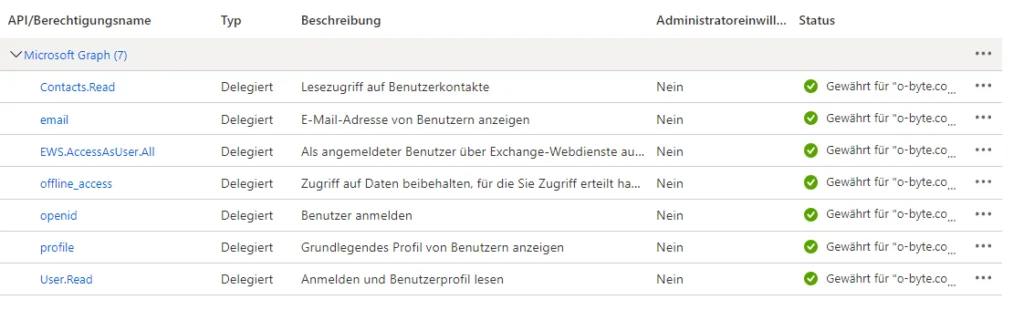
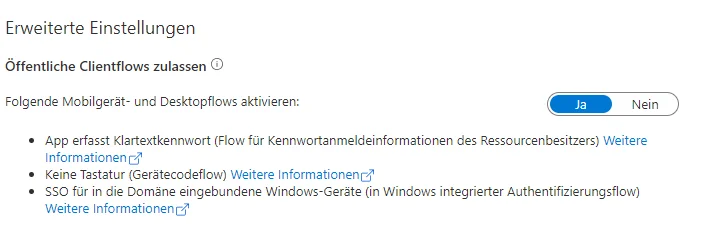
-
Öffne die Seite https://aad.portal.azure.com/ und vollziehe die Anmeldung.
-
Wähle in der linken Sidebar „Azure Active Directory“ und anschließend „App-Registrierungen“ aus.
-
Registriere eine neue App mit einem Klick auf auf „+ Neue Registrierung“. Wähle einen Namen aus, z.B. „Adressbuch-Kontakt-Importer“. Unter „Unterstütze Kontotypen“ wähle „Nur Konten in diesem Organisationsverzeichnis“. Klicke auf „Registrieren“.
-
Klicke in der Sidebar auf “Authentifizierung”, füge dann unter “Mobilgerät- und Desktopanwendungen” die URL “https://login.microsoftonline.com/common/oauth2/nativeclient” hinzu. Unter “Öffentliche Clientflows zulassen” aktiviere “Folgende Mobilgerät- und Desktopflows aktivieren:” mit “Ja”. (siehe Screenshot)
-
Klicke in der Sidebar auf „API-Berechtigungen“ und dann auf “+Berechtigung hinzufügen“. Unter „Microsoft Graph → Delegierte Berechtigungen“ füge nun die Berechtigung “EWS.AccessAsUser.All” hinzu.
-
In der Sidebar unter „Übersicht“ findet sich die Anwendungs-ID, füge diese in der Modulkonfiguration vom Adressbuch-Kontakt-Importer im Feld „Client-ID“ ein.
Modulkonfiguration
Exchange
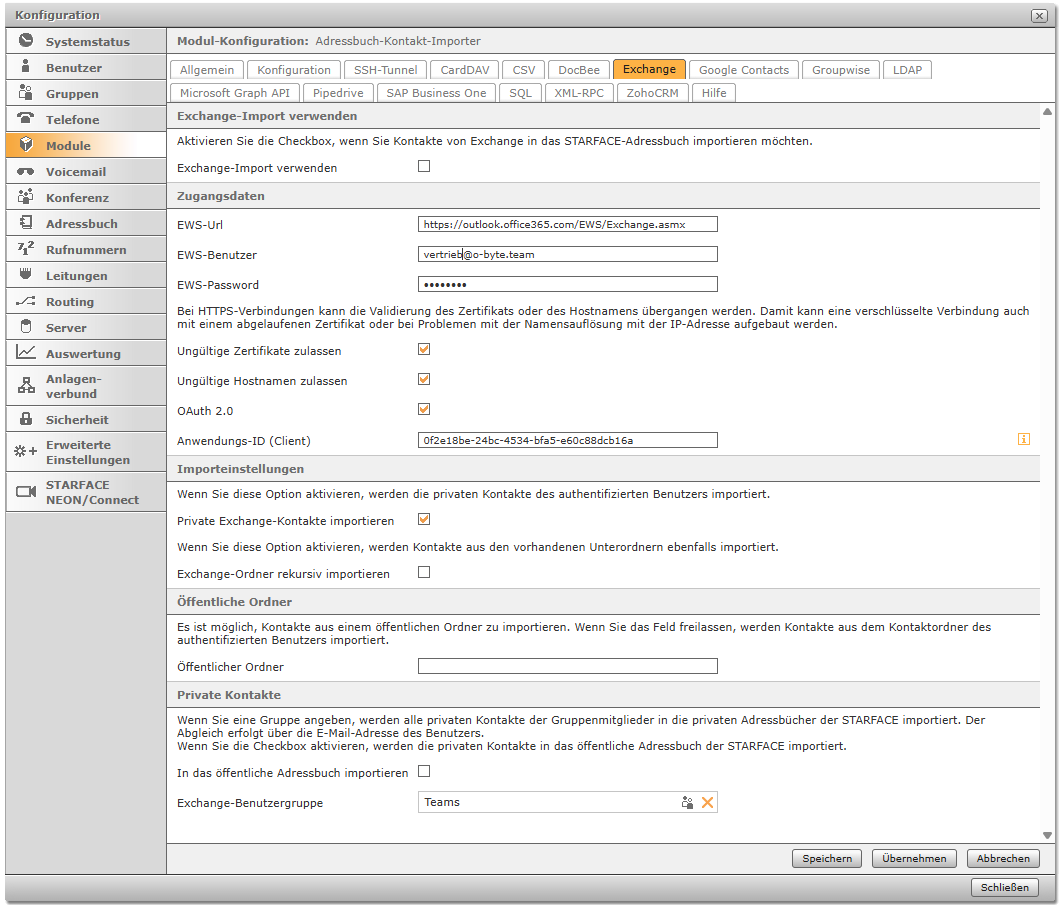
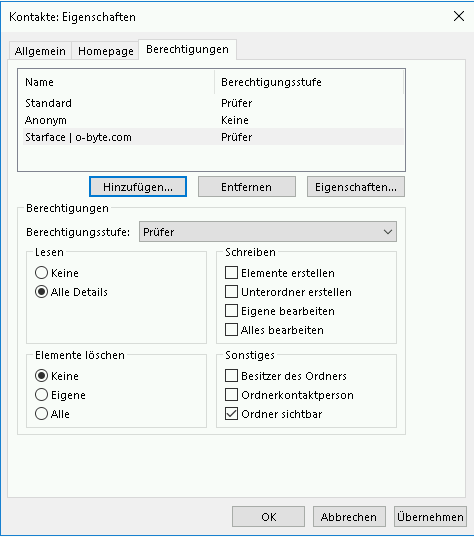
Zugangsdaten
-
EWS-URL:
-
Gebe die URL zur Abfrage der EWS-Schnittstelle an. Im Regelfall ist diese wie folgt (Ersetze [Exchange-Server] durch die IP Adresse / DNS Namen):
-
https://[Exchange-Server]/EWS/Exchange.asmxBei Office 365 ist der Server outlook.office365.com, der Eintrag muss demnach wie folgt sein:
https://outlook.office365.com/EWS/Exchange.asmx-
ESW-Benutzer/Passwort:
-
Gebe einen Benutzer und dessen Passwort ein. Bitte beachte, dass der Import-Benutzer mindestens das Exchange-Recht „Prüfer“ auf alle abzufragenden Elemente/Ordner besitzen muss (siehe Screenshot). Bei der Abfrage von privaten Kontakten muss der jeweilige Exchange-Benutzer dem Import-Benutzer (in diesem Beispiel ist der Benutzer „Starface | o-byte.com“) das Recht einräumen.
-
Bei HTTPS-Verbindungen kann die Validierung des Zertifikats oder des Hostnamens übergangen werden. Damit kann eine verschlüsselte Verbindung auch mit einem abgelaufenen Zertifikat oder bei Problemen mit der Namensauslösung mit der IP-Adresse aufgebaut werden. Aktiviere hierzu die jeweilige Checkbox.
-
-
OAuth 2.0:
-
Aktiviere die Checkbox, wenn die Login-Methode OAuth 2.0 genutzt werden soll.
-
-
Client-ID:
-
Gebe hier die Client-ID (bzw. Anwendungs-ID) für die Anwendung aus dem Azure Active Directory an. Diese Feld wird nur genutzt wenn die Checkbox OAuth 2.0 aktiviert ist.
-
Importeinstellungen
Mit der Option „Private Exchange-Kontakte importieren“ können zusätzlich die privaten Kontakte des Login-Benutzers in das öffentliche Adressbuch der STARFACE importiert werden.
Verwende die Option „Exchange-Ordner rekursiv importieren“, wenn die Ordnerstruktur rekursiv importiert werden soll, andernfalls wird nur der explizit angegebene Ordner abgefragt.
Öffentliche Ordner
Gebe einen öffentlichen Ordner an, um diesen in das öffentliche Adressbuch der STARFACE zu importieren. Mit der Option „Exchange-Ordner rekursiv importieren“ wird dieser rekursiv importiert (siehe Importeinstellungen). Bitte beachte, dass es sich bei „Alle öffentlichen Ordner“ um einen Alias handelt, der somit an dieser Stelle nicht anzugeben ist.
Beispiel:
Öffentlicher Ordner heißt “o-byte” und das Adressbuch heißt “Adressen” dann sieht der Pfad folgendermaßen aus:
o-byte\AdressenPrivate Kontakte
Wenn die Checkbox „In das private Adressbuch importieren“ aktiviert ist, werden die privaten Kontakte in das private Adressbuch der STARFACE importiert.
Wenn zusätzlich zur Aktivierung der Checkbox eine Gruppe angegeben ist, werden alle privaten Kontakte der Gruppenmitglieder in die privaten Adressbücher der STARFACE importiert. Der Abgleich erfolgt über die E-Mail-Adresse des STARFACE Benutzers.
Known Issues
-
AADSTS50076: Due to a configuration change made by your administrator, or because you moved to a new location, you must use multi-factor authentication to access
Da in dem Azure Tenant MFA erzwungen ist. Reicht hier die Einstellung über App mit Secret nicht. Es muss zusätzlich die IP der STARFACE im Azure unter dem Punkt „Sicherheit – Multi-Faktor-Authentifizierung – Zusätzliche Einstellungen für die Cloudbasierte Multi-Faktor-Authentifizierung“ unter dem Punkt „Für Anforderungen von Partnerbenutzern in meinem Intranet die Multi-Faktor-Authentifizierung überspringen“ hinterlegt werden.